
12/10、Microsoftが Windows 11 バージョン 24H2向け2024年12月の累積的な更新プログラムKB5048667を公開しました。
変更点と、不具合情報について解説します。
KB5048667 の主な変更点
KB5048667 には、以下の変更点が含まれています。
品質の向上: 内部OS機能の品質向上。
セキュリティの強化: Windows オペレーティングシステムのセキュリティ問題への対処とその他の改善。 KB5048667は、.NET Framework 3.5 および 4.8.1 のセキュリティ修正を含む重要なセキュリティアップデートとなっています。 脆弱性スキャナー Nessus は、このアップデートによって対処される脆弱性を複数検出しており、深刻な脅威となる可能性があります。
サービススタックの更新 (SSU): KB5048667 と同時に、サービススタックの更新プログラム KB5049685 もリリースされています。サービススタックは Windows Update をインストールするためのコンポーネントです。
バグの修正
- スタートメニューのジャンプリストの改善
- システムトレイに短縮された日付と時刻を表示
- 「サイレント モード」をオンにしている場合、通知ベルのアイコンが表示されないことがある問題の修正
- タスクマネージャーの UI の改善
- コンテキストメニューから Android デバイスにコンテンツを共有できる機能の追加
- 動的ライティング設定ページの改善
- アクセシビリティの改善
- Shift キーと Ctrl キーを押しながらジャンプリストの項目をクリックすると、管理者として項目が開く機能の追加
- DISM、PowerShell、Windows Update、クリップボードに関するバグの修正
KB5048667 既知の問題と回避策
KB5048667 には、以下の既知の問題があります。
Roblox のダウンロード
Arm デバイスの一部環境において、Microsoft StoreからRoblox をダウンロードしてプレイすることができない。
Roblox は世界中で人気の高いゲームプラットフォームであり、特に子供や青少年に広く利用されています。Arm デバイスで Roblox がプレイできないとなると、多くのユーザーに影響が出ることが予想されます。
回避策: 公式の Roblox Web サイト (www.Roblox.com) からゲームを直接ダウンロードすることで Roblox をプレイできる。
OpenSSH サービスの起動
2024年10月のセキュリティ更新プログラムのインストール後、一部のユーザーから OpenSSH (Open Secure Shell) サービスが起動せず、SSH 接続ができないという報告があります。
この問題は、 影響を受けるディレクトリのアクセス許可 (ACL) を更新することで一時的に問題を解決できます。
以下、手順です。
①管理者として PowerShell を開く。
②C:\ProgramData\ssh および C:\ProgramData\ssh\logs のアクセス許可を更新し、SYSTEM と Administrators グループにフルコントロールを許可し、Authenticated Users に読み取りアクセスを許可する。必要に応じて、アクセス許可文字列を変更することで、特定のユーザーまたはグループへの読み取りアクセスを制限。
③次のコマンドを使用してアクセス許可を更新する。
PowerShell
$directoryPath = "C:\ProgramData\ssh" $acl = Get-Acl -Path $directoryPath $sddlString = "O:BAD:PAI(A;OICI;FA;;;SY)(A;OICI;FA;;;BA)(A;OICI;0x1200a9;;;AU)" $securityDescriptor = New-Object System.Security.AccessControl.RawSecurityDescriptor $sddlString $acl.SetSecurityDescriptorSddlForm($securityDescriptor.GetSddlForm("All")) Set-Acl -Path $directoryPath -AclObject $acl④C:\ProgramData\ssh\logs に対して上記の手順を繰り返す。
追加情報と参考資料
詳細を知りたい方はMicrosoftのドキュメントをお読みください。






コメント